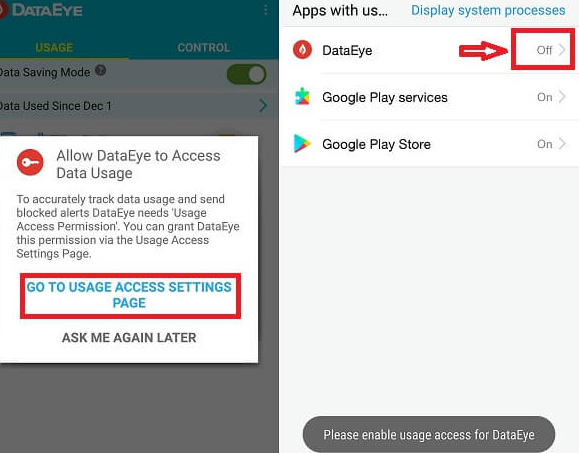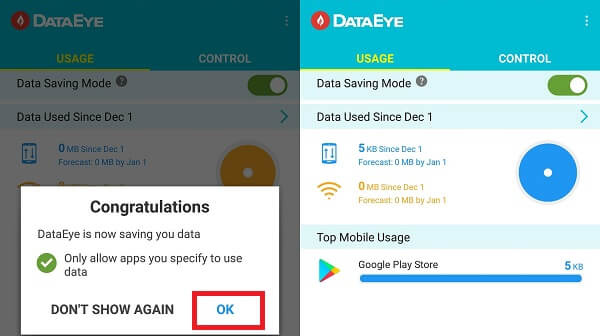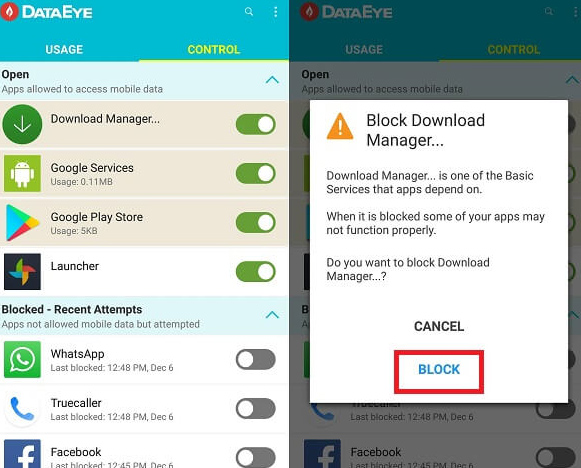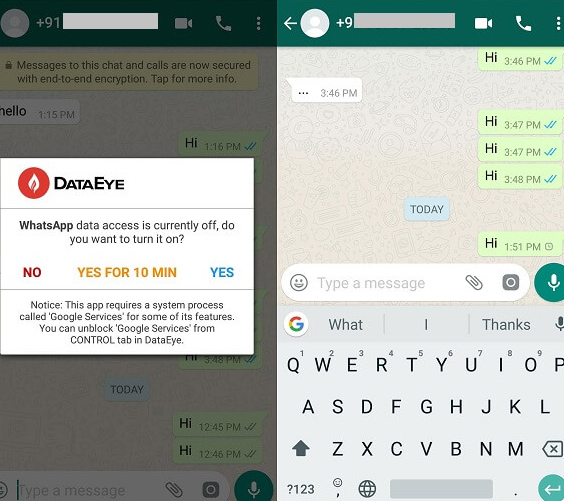Siapa yang tidak butuh data saver akhir-akhir ini? Dari siswa ke karyawan ke ibu rumah tangga, setiap orang menginginkan pengeluaran data yang lebih ekonomis. Afterall tinggi seperti harga paket data hari ini. Kita tahu gangguan yang dihadapi seseorang saat kehabisan data di tengah browsing beberapa konten menarik. Penghemat data sampai pada penyelamatan terbesar bagi mereka yang benar-benar hidup dengan anggaran yang ketat dan tidak dapat membeli paket data yang mahal. Jadi orang mencari cara untuk memblokir data seluler / WiFi untuk aplikasi tertentu di perangkat mereka.
Meskipun Anda selalu dapat membatasi data latar belakang aplikasi pada ponsel cerdas Android Anda, namun kami harus mengatakan bahwa ini sering mengakibatkan perilaku aplikasi yang tidak normal. Terlebih lagi, ponsel ini tidak menawarkan beberapa fitur hebat saat akan hemat pada data WiFi juga. Apalagi untuk mengelola data via setting ponsel ini cukup merepotkan. Sebuah aplikasi yang dapat menawarkan pengelolaan data yang terampil dan efisien pasti membutuhkan waktu. Itu membuat kontrol data jauh lebih mudah dan penuh jangkauan.
Langkah-langkah untuk Mematikan Akses Internet untuk Aplikasi Tertentu
Metode 1: Blokir Data Seluler
Hari ini kami akan menyoroti langkah-langkah yang diperlukan untuk membatasi aplikasi agar tidak menggunakan data seluler di Android menggunakan aplikasi DataEye.
1. Buka Google Play Store dan telusuri aplikasi “DataEye” atau gunakan tautan berikut.
2.Pasang aplikasi. Setelah proses instalasi selesai, buka app.
3.Tekan “Lanjutkan” untuk menyetujui persyaratan dan ketentuan, dan kebijakan privasi aplikasi.
4. Sekarang, cukup gulir ke posisi ON tombol besar di bawah judul “Data Saving Mode”. Ini adalah langkah yang paling penting karena tanpa langkah ini metode tidak akan bekerja. Jadi, pastikan tombol ini. Tombol akan berubah menjadi hijau saat Togggled ON.
5. Setelah itu, aplikasi akan meminta izin Anda untuk membuat layanan VPN. Tekan “LANJUTKAN”.
6.Sekarang aplikasi akan meminta persetujuan Anda untuk memantau semua lalu lintas jaringan. Tekan “OK” untuk melanjutkan.
7. Selanjutnya, Anda akan diminta memberikan “Izin Akses Penggunaan” ke aplikasi. Ketuk “GO TO USAGE ACCESS SETTINGS PAGE”.
8.Sekarang, Anda akan melihat halaman akses pada perangkat Anda dimana akses penggunaan ke DataEye akan dimatikan pada awalnya.
9.Ketuk pilihan DataEye dan gulir pada tombol “Permit usage access“.
10. Seketika pop up akan muncul mengucapkan selamat kepada anda. Cukup tekan “OK“.
11. Sekarang, kamu hampir selesai. DataEye telah memblokir data seluler sehingga hanya mengeluarkan satu atau dua aplikasi sistem seperti Pengelola Unduhan, Layanan Google, Peluncur, dll. Di bawah tab CONTROL, Anda dapat mencabut akses data ke aplikasi ini juga dengan mudah mengalihkan tombol tepat di depan aplikasi tersebut. ‘nama. Setelah itu pilih saja “BLOK” pada pop up yang akan muncul.
Ini adalah bagaimana Anda dapat dengan mudah menonaktifkan aplikasi dari mengakses data ponsel Anda.
CATATAN: Jangan menutup aplikasi, keluar saja dari sana. Saat mematikan apl, Mode Penyimpanan Data akan dinonaktifkan secara otomatis. Oleh karena itu aplikasi tidak lagi dapat membatasi data.
Kami mencoba mengirim pesan via WhatsApp untuk melihat apakah itu benar-benar bekerja. Kami takjub dengan berfungsinya aplikasi ini dan terus memegang kendali data. Ini memberi WhatsApp tidak dapat mengirim pesan apa pun.
Metode 2: Nonaktifkan WiFi untuk Aplikasi Spesifik
Sekarang, kami akan menunjukkan bagaimana Anda dapat memblokir data ke aplikasi bahkan pada koneksi WiFi.
1. Dalam aplikasi DataEye, pilih opsi “bertitik tiga” di pojok kanan atas layar dan pilih bagian Setting.
2. Di sana Anda akan menemukan pilihan “Manage traffic on WiFi“. Cukup matikan saja ON dan selesai.
Bagaimana jika Anda perlu mendapatkan akses data kembali ke aplikasi tertentu?
Ikuti saja langkah-langkah di bawah untuk data seluler dan WiFi.
1. Buka aplikasi DataEye dan sekali lagi putar Data Saving Mode. Anda hanya perlu mengikuti langkah ini jika Anda membuka kembali aplikasi setelah mematika.nnya
2.Sekarang, ketuk kerekan “CONTROL” di pojok kanan atas layar.
3. Di sini Anda akan menemukan semua aplikasi. Hanya beralih di tombol untuk aplikasi mana pun yang ingin Anda berikan data. Tombol berubah warna menjadi hijau secepatnya toggled ON. Warna hijau tombol menunjukkan bahwa aplikasi tertentu sekarang berhak mengakses data. Itu dia!
Jadi, begitulah cara mengaktifkan / mengaktifkan data seluler atau WiFi untuk aplikasi dengan cara yang mudah dan tanpa kerumitan.
Kesimpulan
Sekarang, banyak dari Anda mungkin bertanya bahwa pembatasan akses internet yang sama pada aplikasi dapat diterapkan hanya dengan mengunjungi setting smartphone Anda. Tapi, bagi semua orang yang berpikir seperti itu, kita dapat mengatakan bahwa aplikasi ini sangat mudah digunakan dibandingkan dengan pengaturan rumit untuk mencapai hal yang sama, dan juga tidak memiliki ruang besar di RAM ponsel Anda. Untuk mencapai pembatasan data via “Setting” ponsel bisa menjadi sedikit rumit dan bahkan cara yang lebih jumbling untuk mengangkat kembali restriksi data.
Selain itu, ini adalah aplikasi sistem yaitu Android OS, Download Manager dll yang membuat boros sebagian besar data seluler dan WiFi Anda. Mereka adalah penyebab utama pemecah masalah data. Mencabut akses data ke aplikasi built-in ini tidak mungkin dilakukan dengan mengunjungi Setting telepon. Anda memerlukan aplikasi untuk mencapainya. Selain itu, tidak banyak penghematan data yang bisa Anda lakukan melalui pengaturan saat berada dalam koneksi WiFi. DataEye membantu Anda dalam mencapai pengelolaan data yang luar biasa bahkan di WiFi.
Semoga bermanfaat ya?.